WPS PDF文檔中創建證書簽名的方法
時間:2023-08-01 11:35:50作者:極光下載站人氣:1806
目前使用PDF文檔的情況是很多的,特別是我們在進行辦公的小伙伴們,平常會使用PDF文檔編輯內容發送給自己的領導,那么我們很多小伙伴會使用wps PDF文檔工具進行操作,如果你編輯的內容是涉及公司的一些重要的機密內容,那么你可以通過在PDF文檔頁面中進行證書的添加,讓我們的PDF文檔有一定的安全保證,而創建簽名證書的話,是很簡單的,可以從本地中將創建好的證書簽名添加進來,或者是進行自定義創建,下方是關于如何使用WPS PDF文檔進行創建簽名證書的具體操作方法,如果你需要的情況下可以看看方法教程。
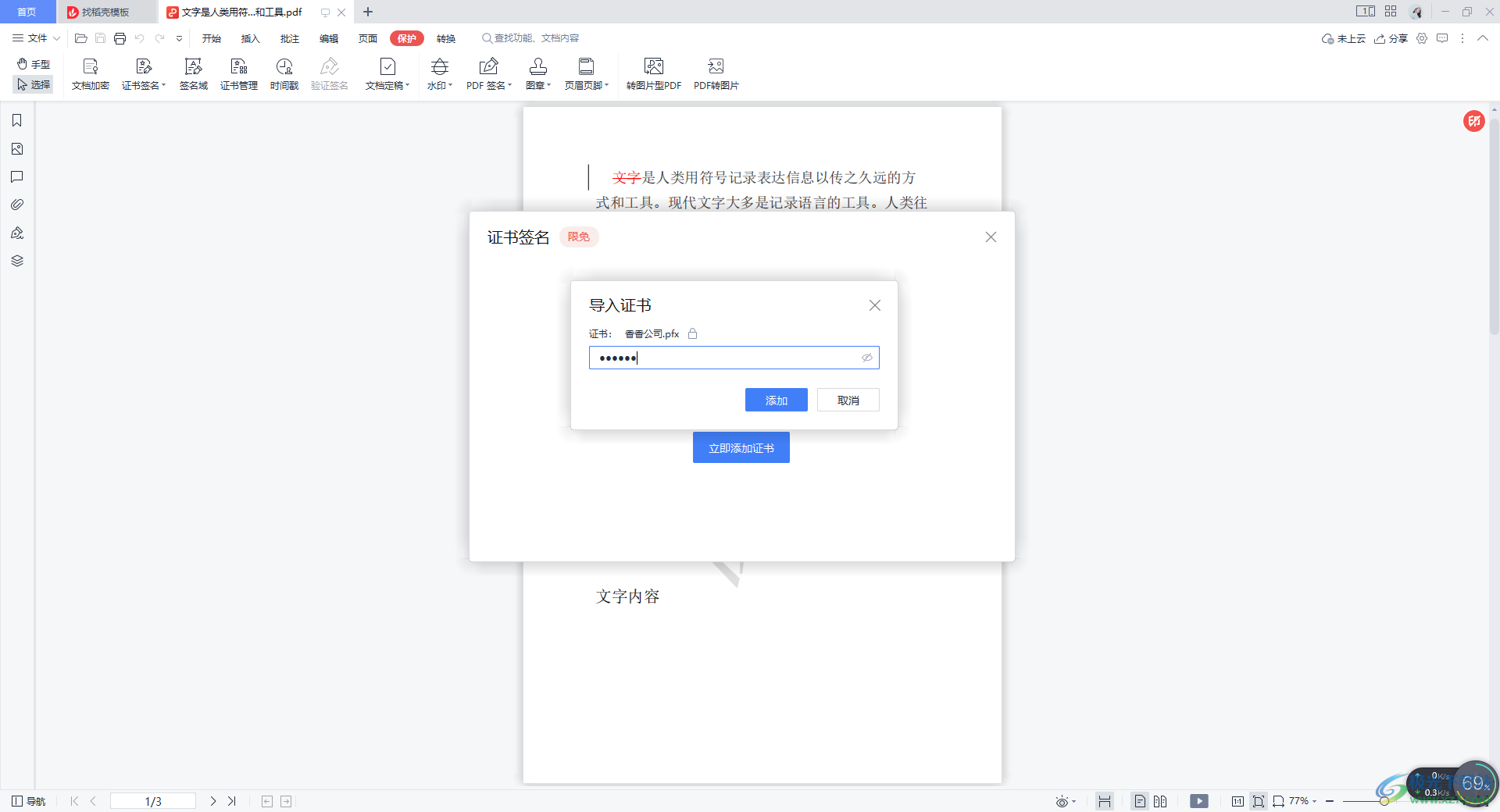
方法步驟
1.首先,我們需要將【保護】選項進行點擊,然后找到【證書簽名】。
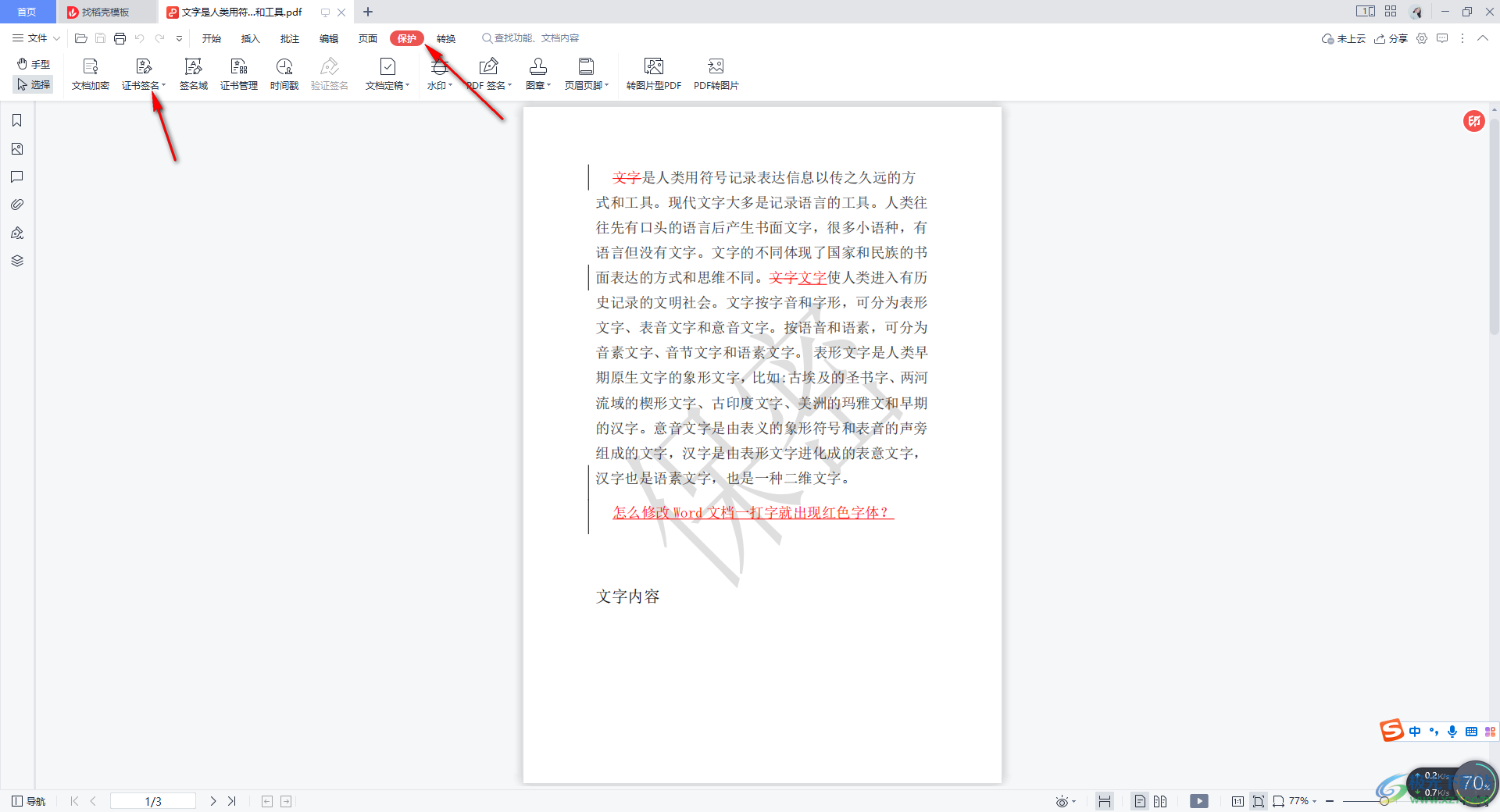
2.在證書簽名的下拉選項中,將【創建簽名】進行點擊。
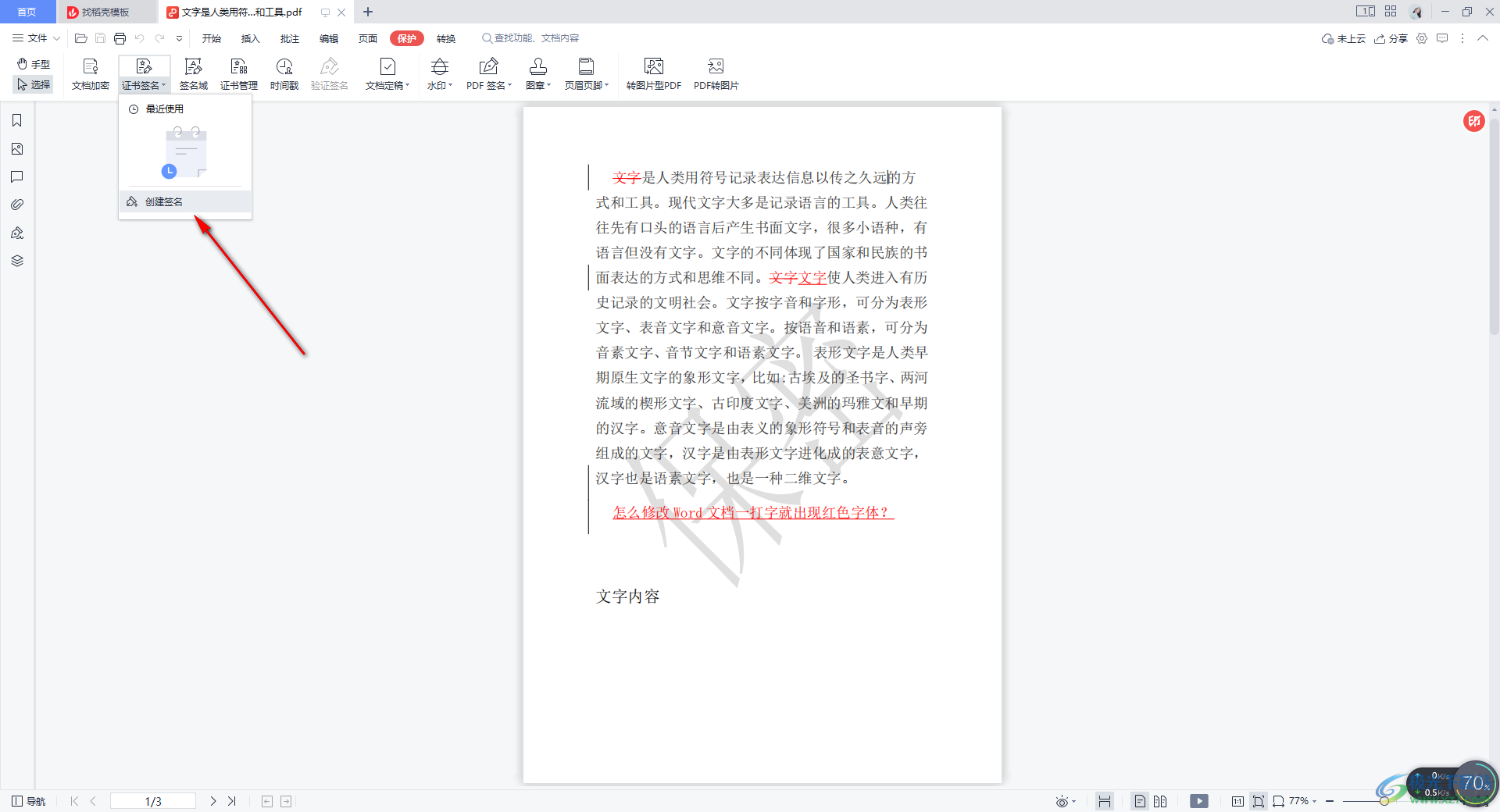
3.這時會在頁面上彈出一個證書簽名的窗口,在該窗口中點擊【立即添加證書】選項按鈕。
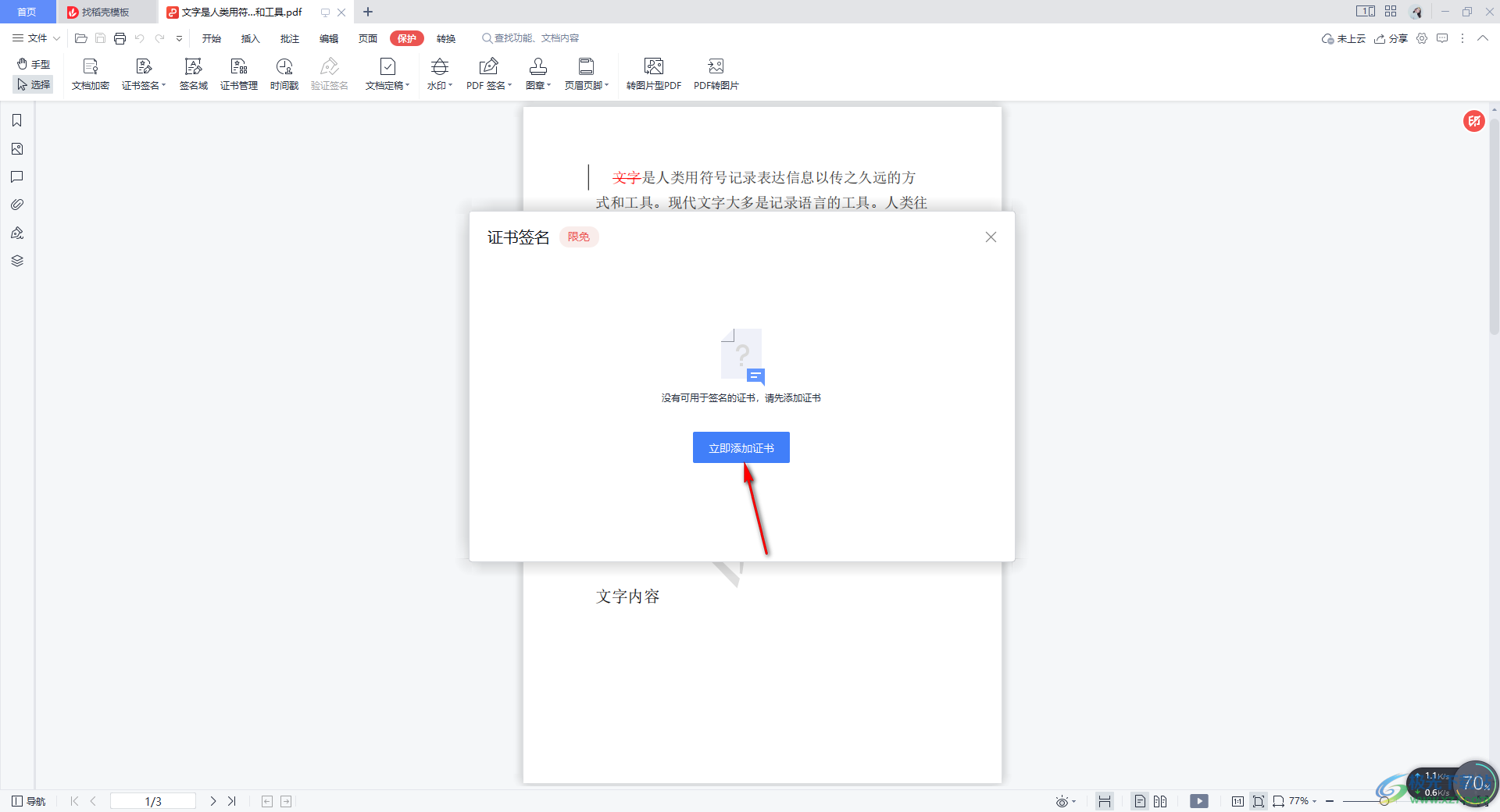
4.隨后,我們可以先設置一下創建證書之后的保存位置,然后點擊下一步按鈕。
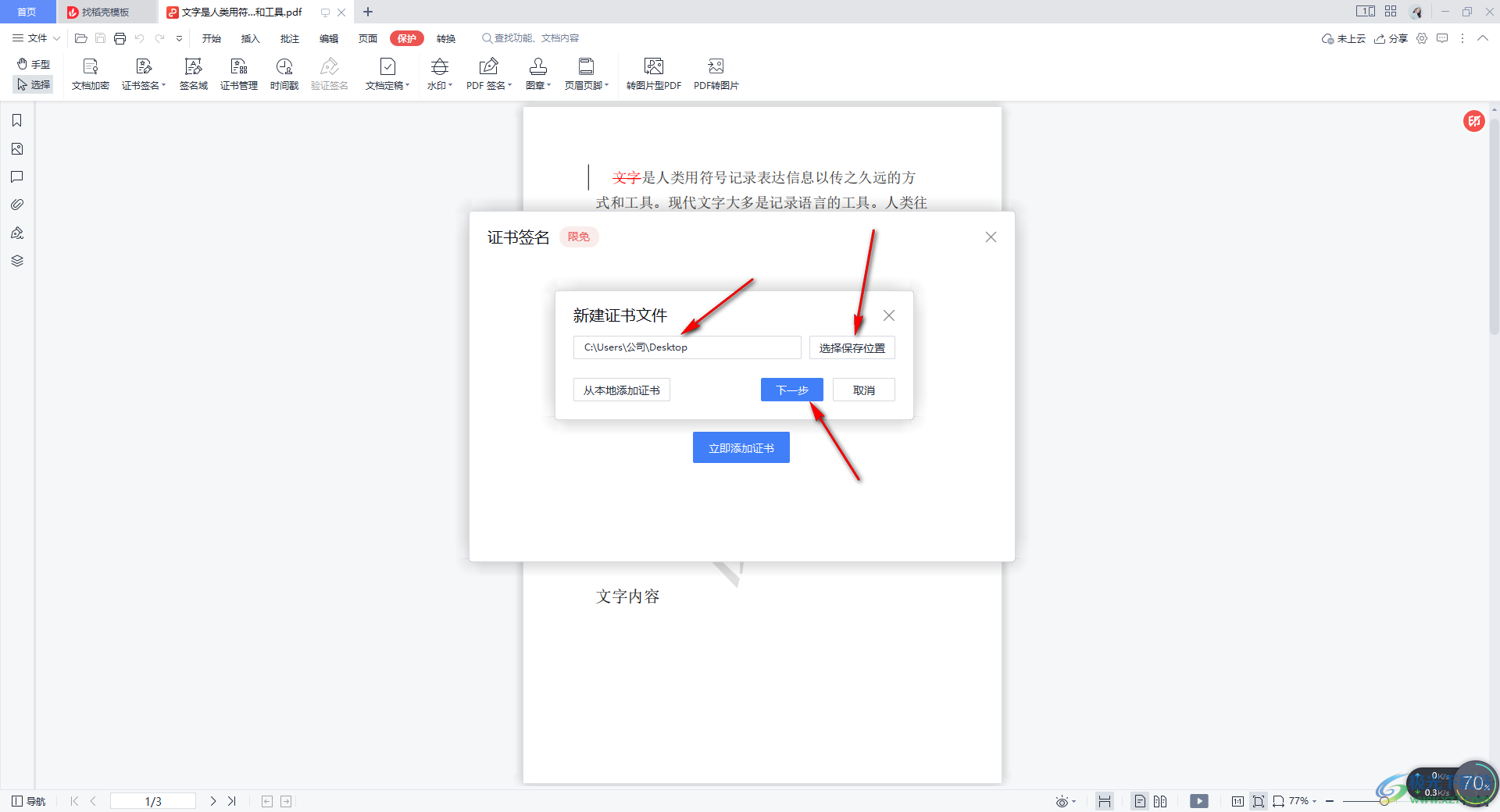
5.在證書信息的窗口中填入自己需要創建的證書的一些具體信息,完成之后,點擊下一步按鈕。
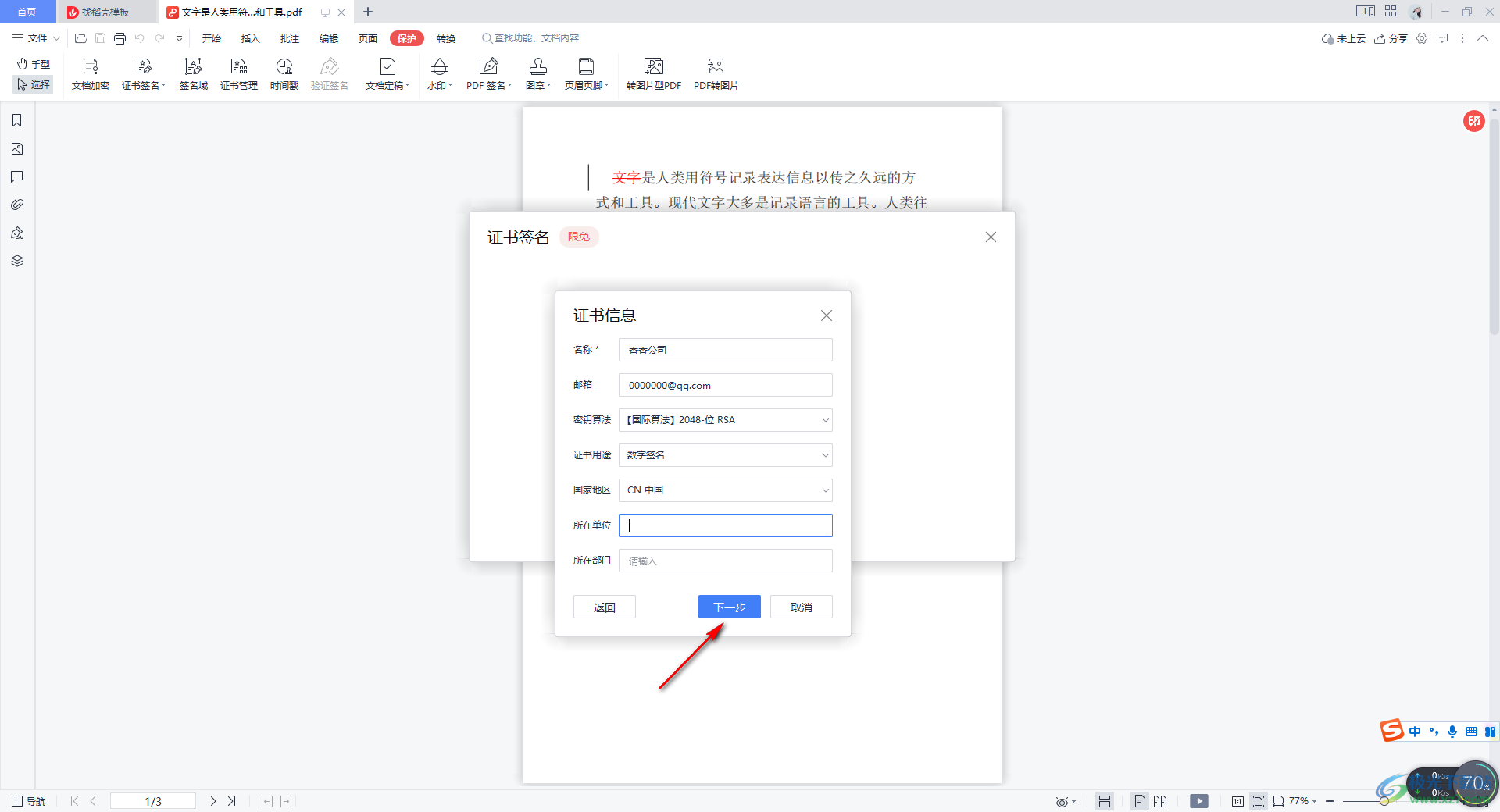
6.在設置證書保護密碼的窗口中,我們需要進行密碼的設置,之后點擊確認按鈕即可。
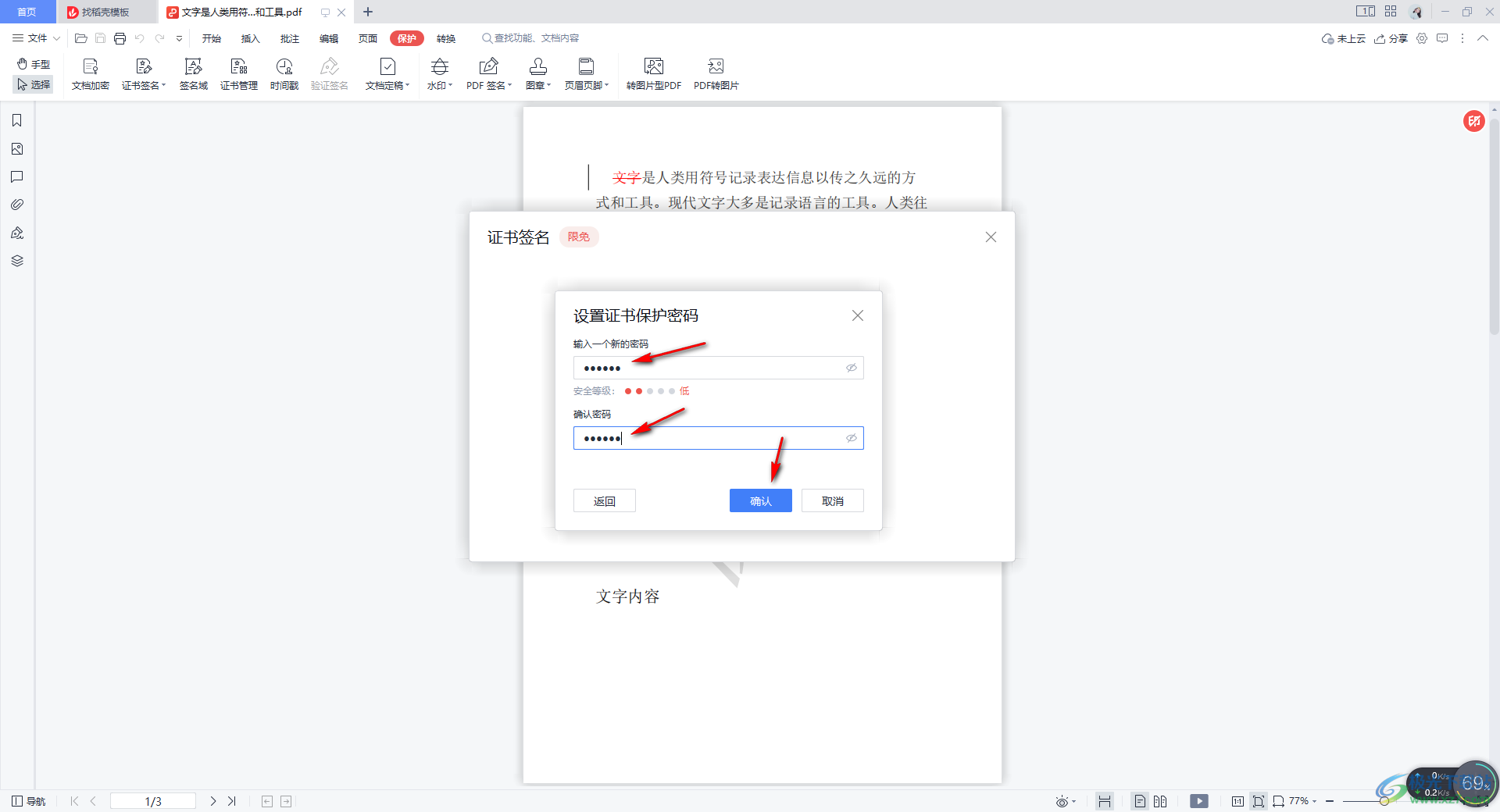
7.隨后,重新點擊【立即添加證書】,在打開的窗口中,我們點擊【從本地添加證書】按鈕即可。
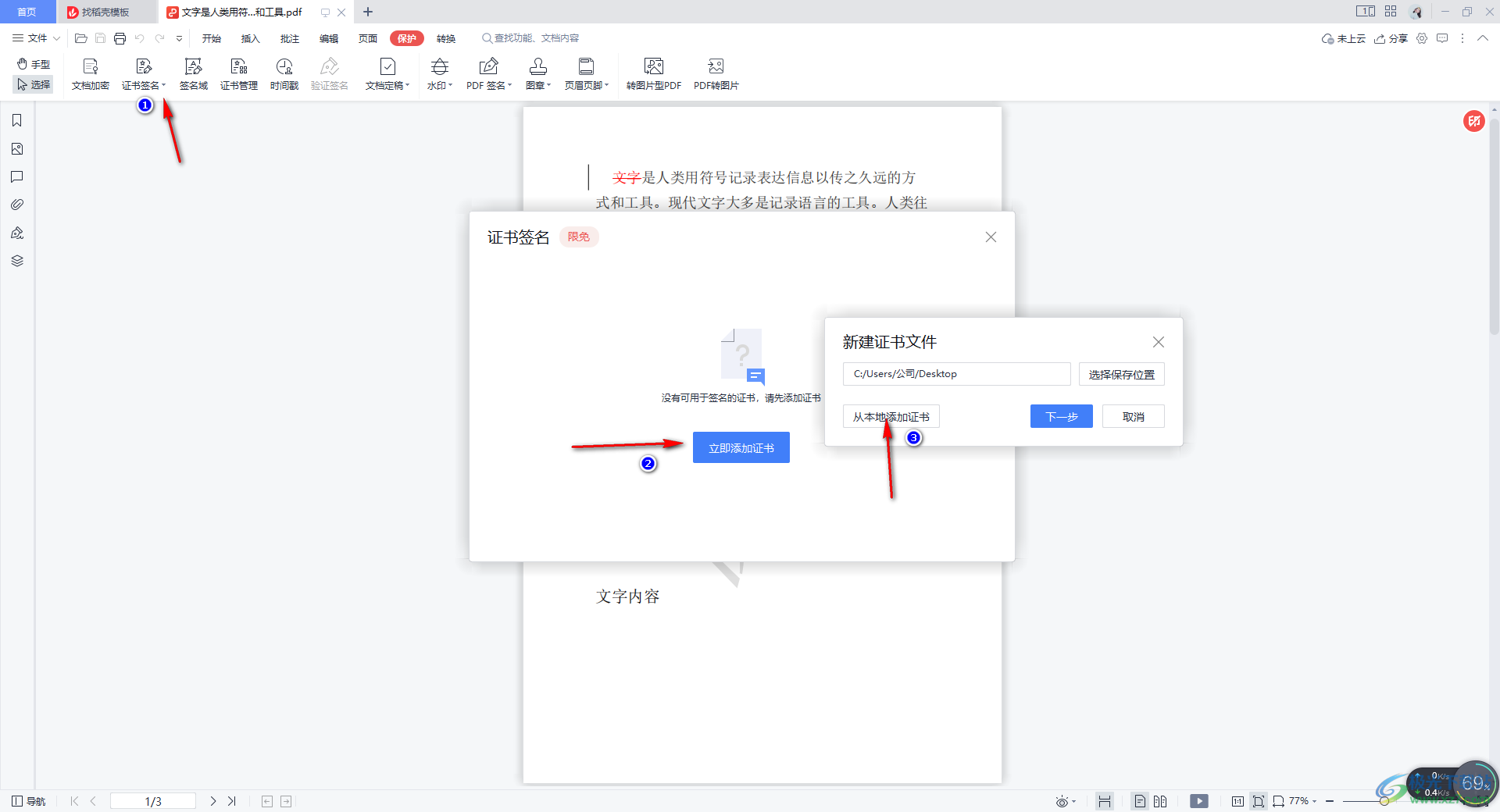
8.這時,在打開的窗口中,將我們剛剛創建好的證書進行選中,然后點擊打開按鈕進行添加。
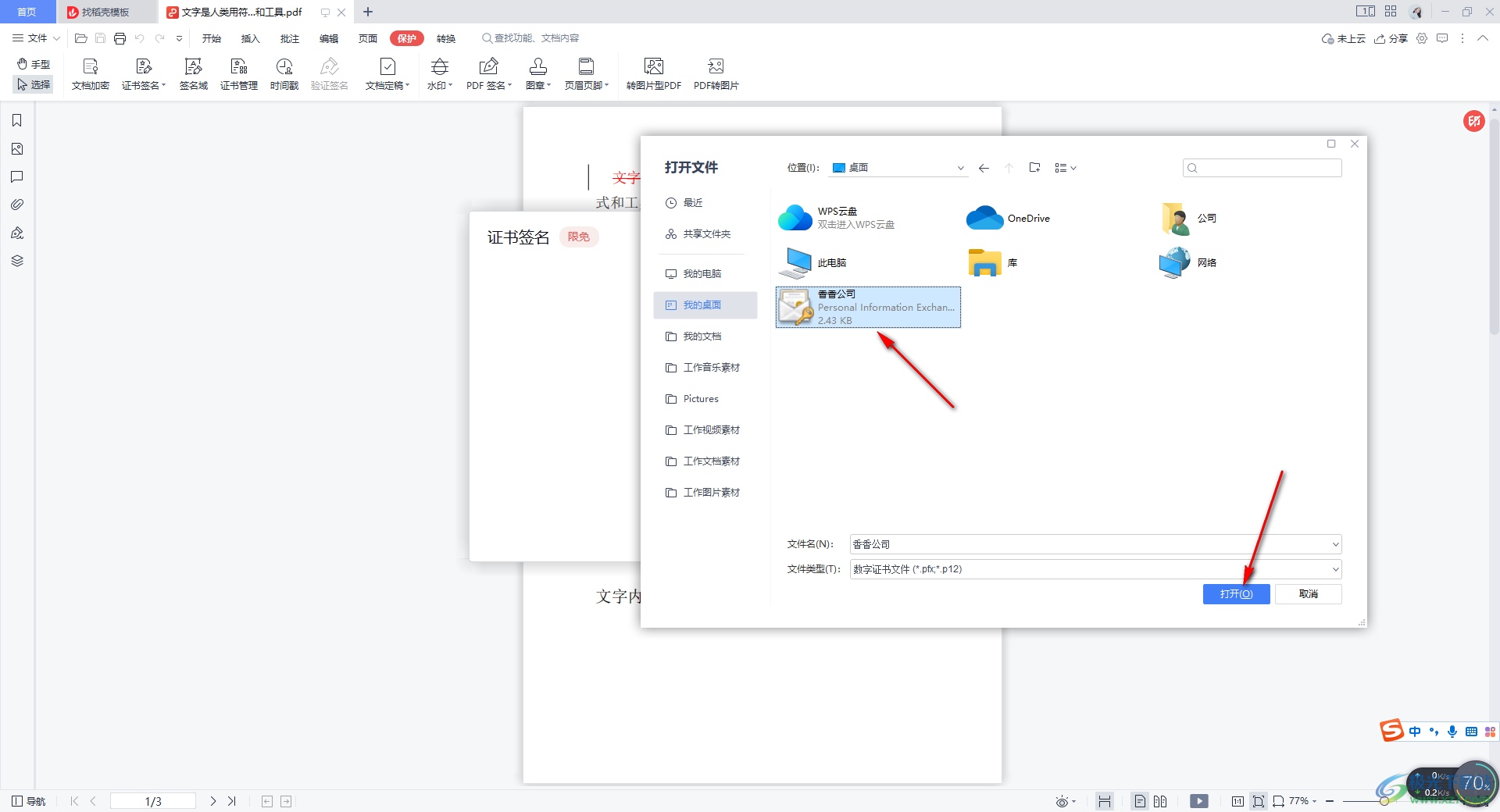
9.這時,在打開的窗口中,我們直接輸入剛剛設置的密碼,然后點擊添加按鈕就好了。
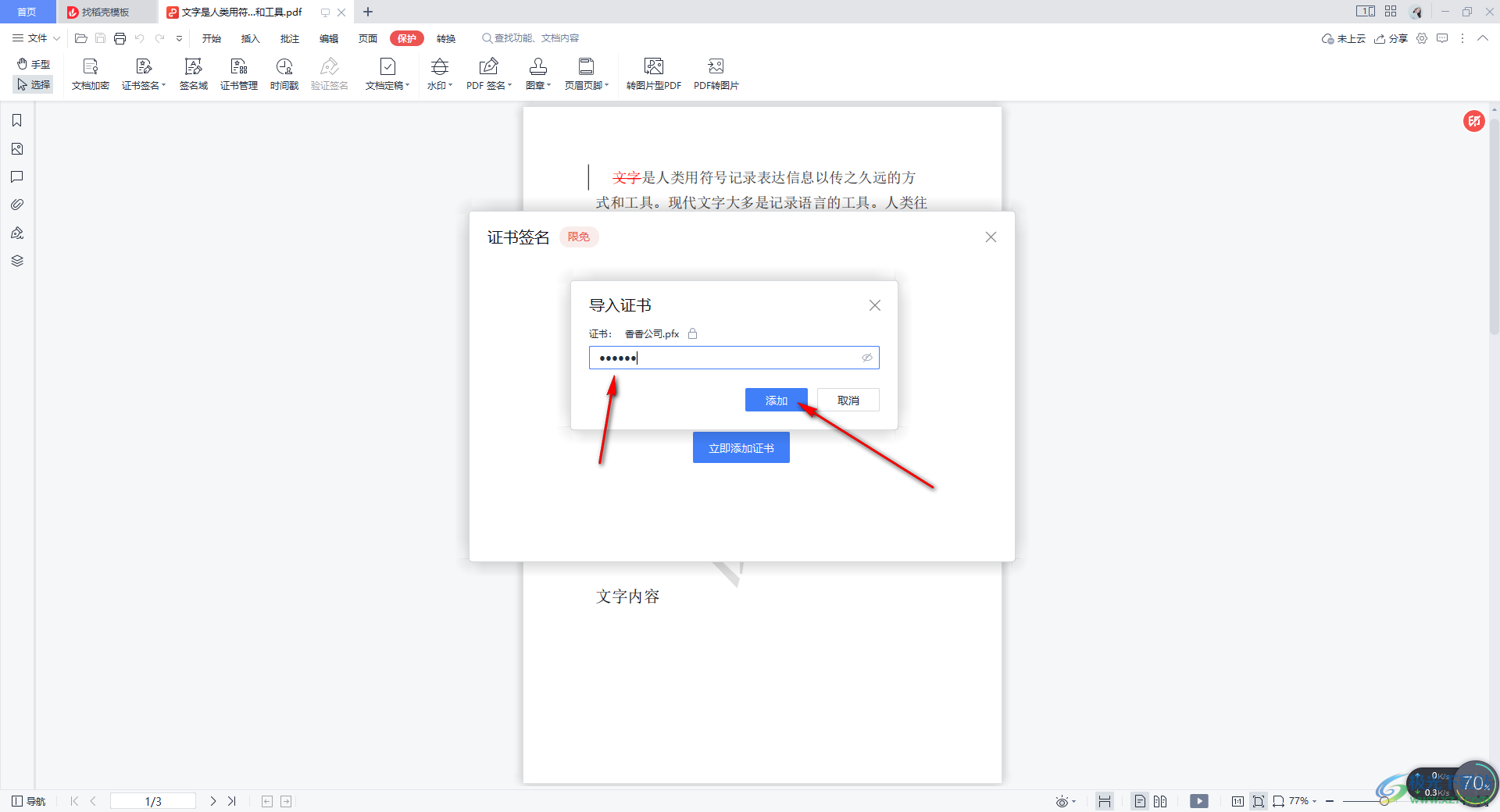
以上就是關于如何使用WPS PDF文檔創建證書簽名的具體操作方法,我們在進行證書添加的時候,你可以直接在保護的窗口中進行證書簽名的創建,創建的證書可以保存在本地中,從本地中進行添加即可,感興趣的話可以試試哦。

大小:240.07 MB版本:v12.1.0.18608環境:WinAll
- 進入下載
相關推薦
相關下載
熱門閱覽
- 1百度網盤分享密碼暴力破解方法,怎么破解百度網盤加密鏈接
- 2keyshot6破解安裝步驟-keyshot6破解安裝教程
- 3apktool手機版使用教程-apktool使用方法
- 4mac版steam怎么設置中文 steam mac版設置中文教程
- 5抖音推薦怎么設置頁面?抖音推薦界面重新設置教程
- 6電腦怎么開啟VT 如何開啟VT的詳細教程!
- 7掌上英雄聯盟怎么注銷賬號?掌上英雄聯盟怎么退出登錄
- 8rar文件怎么打開?如何打開rar格式文件
- 9掌上wegame怎么查別人戰績?掌上wegame怎么看別人英雄聯盟戰績
- 10qq郵箱格式怎么寫?qq郵箱格式是什么樣的以及注冊英文郵箱的方法
- 11怎么安裝會聲會影x7?會聲會影x7安裝教程
- 12Word文檔中輕松實現兩行對齊?word文檔兩行文字怎么對齊?
網友評論